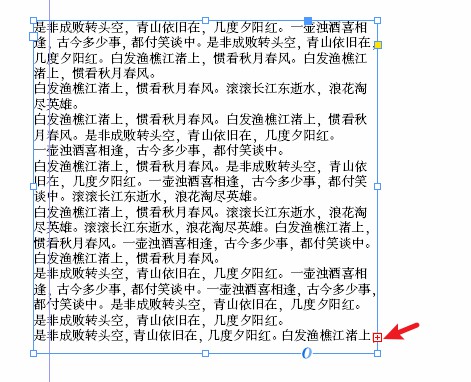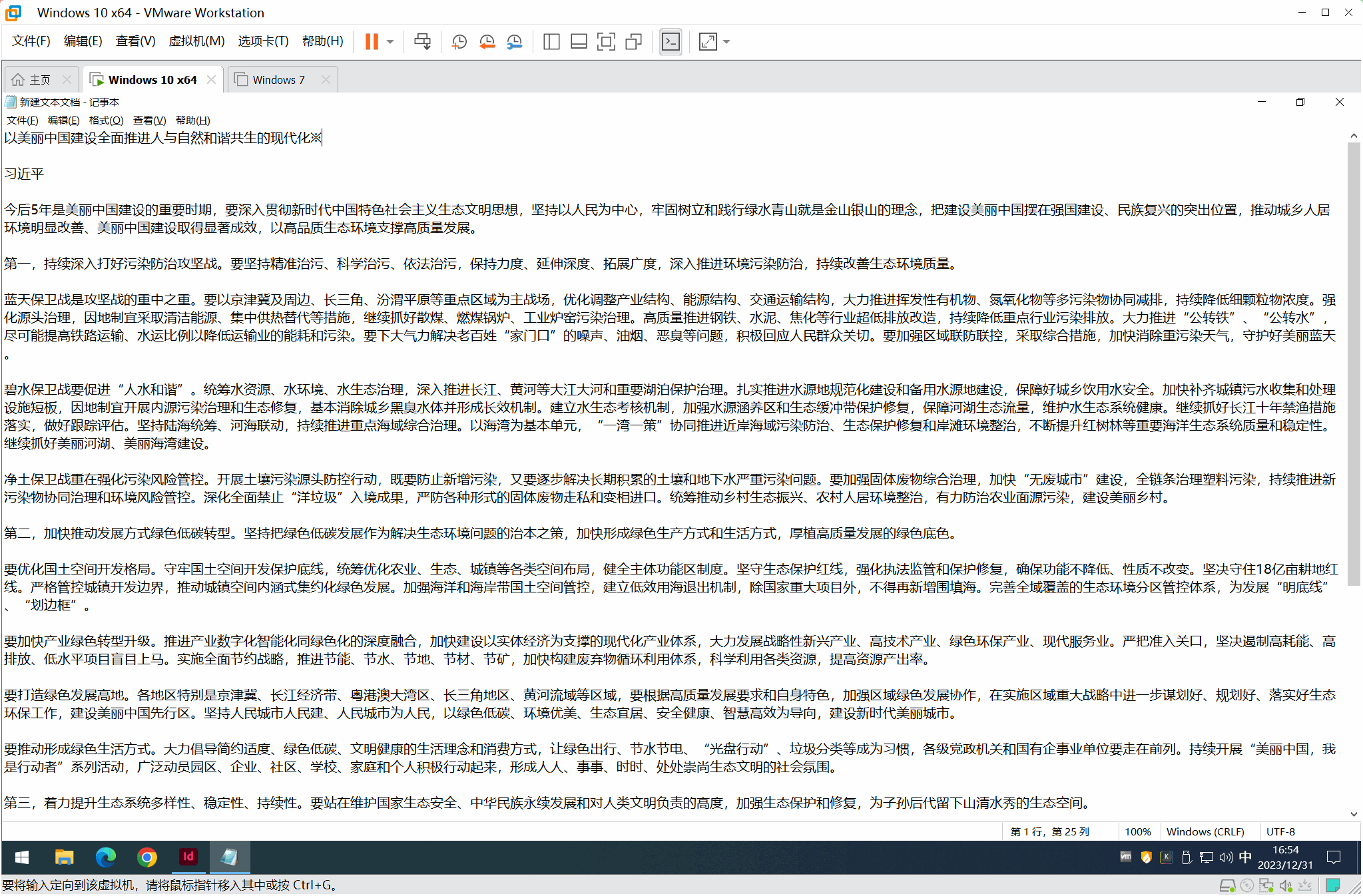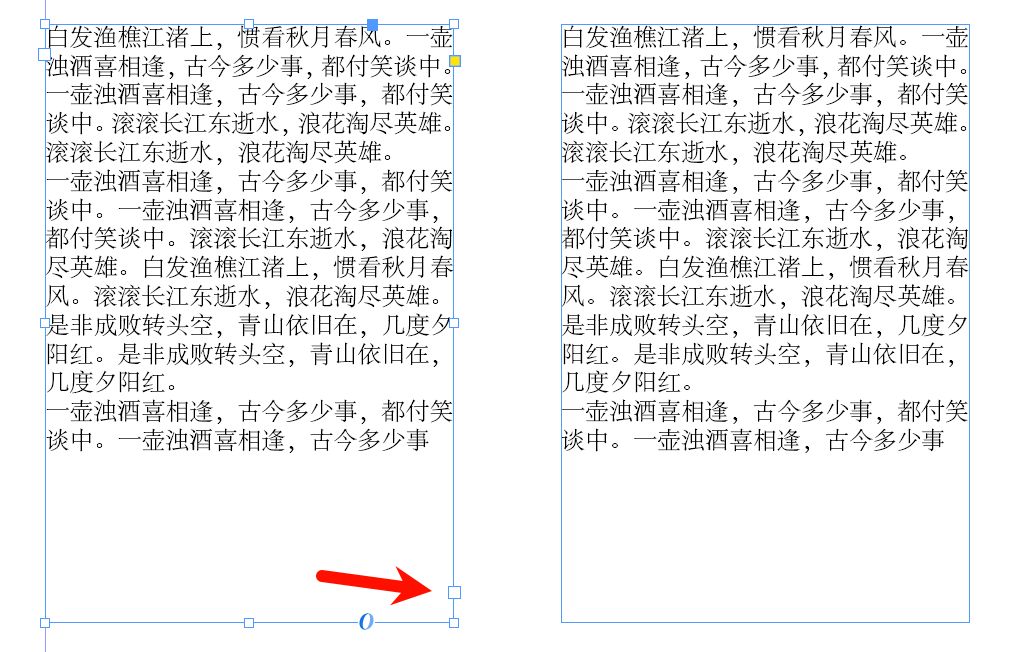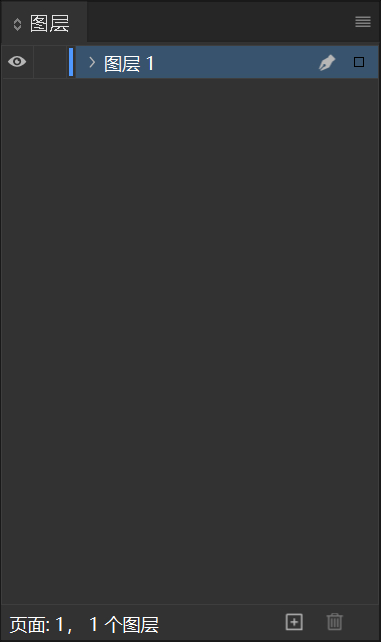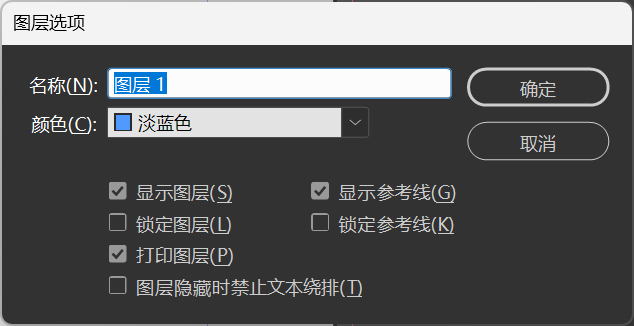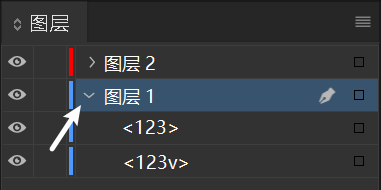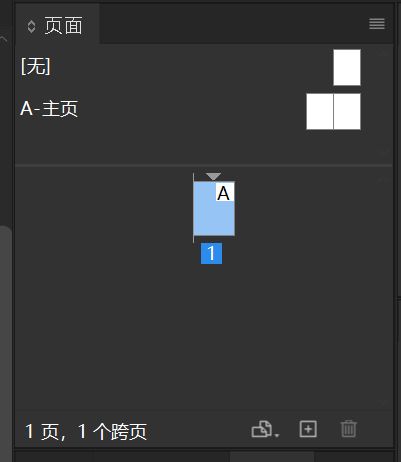1. 美编文档 README -> 新增阅读指南/调整了 InDesign 版本声明的位置/删除 shields 2. 美编文档 附录 -> 新增高版本文档向下兼容的方法 3. 美编文档 3.2 基本操作 -> 新增 InDesign 的文件类型/两个(多个)未串接的文本框的串接方法 4. 为左侧导航栏添加可折叠属性 5. 更新项目依赖
6.2 KiB
title, category, tag
| title | category | tag | ||
|---|---|---|---|---|
| 3.2 基本操作 |
|
|
创建文档
双击桌面上的 InDesign 图标即可打开 InDesign 软件。
- 点击菜单栏中的文件->新建->文档。
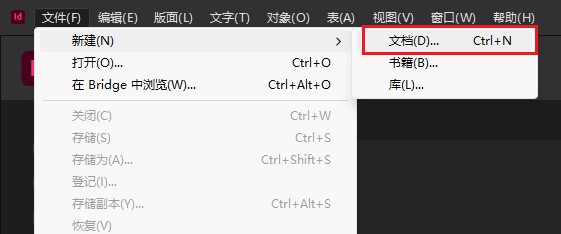
- 在弹出的窗口中更改文档的长度和宽度,注意单位与规范统一。然后点击右下角的边距和分栏进入下一步的配置。
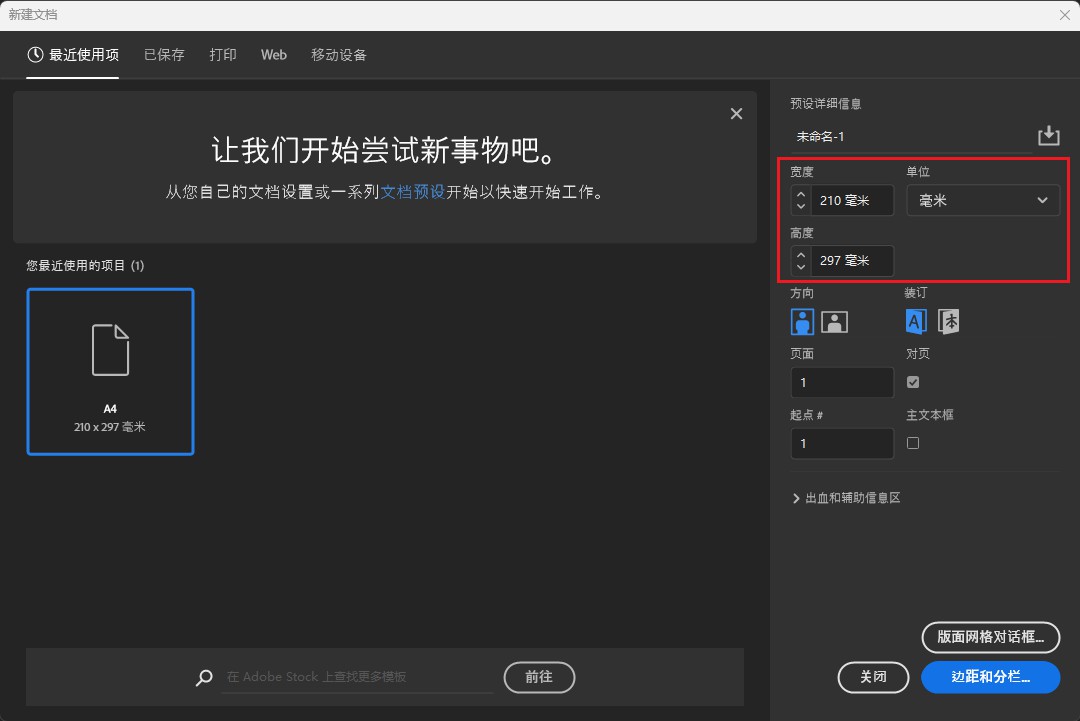
- 在弹出的窗口中修改页边距,栏数和栏间距不需要更改(在新建的文本框中可以单独修改栏数和栏间距)。点击边距一栏中央的链状图标可以开启/关闭边距链接。
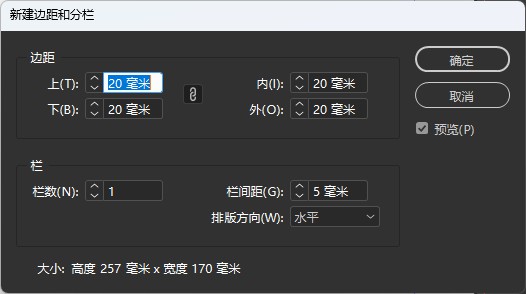
- 点击确定即可完成文档的新建。
新建文本框
点击左侧竖排工具栏中的文字工具。(使用右键点击可以获得更多的选项)
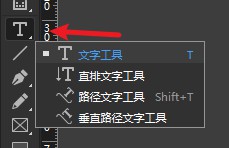 在页面中按住并拖动即可创建一个文本框。
在页面中按住并拖动即可创建一个文本框。
InDesign 的文件类型
InDesign 中有三种项目文档格式:
- Indd:以二进制形式存储的项目文档,通常情况下都存储为该格式
- Indt:项目模板,通常不会使用
- IDML:使用 InDesign 标记语言存储的项目,通常用于向下兼容(详见附录:高版本文档向下兼容)
串接文本框架
在文字内容过多,文本框区域无法完全显示时,我们可以使用串接文本框架来解决这个问题。使用串接的文本框可以在多个文本框内连续排文,这样在框架内选择/修改文本时,可以直接选择多个文本框内的文字,为长文的排版省下很多的时间。
::: danger 注意 同一文本超出文本框区域后必须使用串接的文本框架进行排版。 :::
创建串接文本框架的步骤:
::: tip 如果需要查看文本框架的串接情况。可以选择软件上方菜单栏中的 视图->其他->显示文本串接,然后选中需要查看的文本框架即可 :::
对于两个(多个)未串接的文本框可以按照以下步骤进行串接:
移动页面
- 放大/缩小页面:按住
alt键,同时滑动鼠标滚轮或使用组合键Ctrl++(加号)或Ctrl+-(减号) - 自由移动页面:在未选择任何内容的情况下,按住
空格键,等待光标变成手型后,使用鼠标左键拖动页面 - 上下移动页面:直接滑动鼠标滚轮
- 左右移动页面:按住
ctrl,同时滑动鼠标滚轮
图层
使用专业的图像、视频编辑工具必须熟悉图层相关的操作。
下面列出图层几个不可替代的作用:
- 图层可以分离不同的元素,对画面中不同的元素进行分层管理
- 图层可以很好地处理元素的遮盖关系
- 不同的图层可以通过算法进行混合以实现特殊的效果
InDesign 的图层面板可以在顶部菜单栏的 窗口->图层 中打开。
认识图层面板
- 面板中部是各个图层的显示区域
- 单击眼睛图标可以开启和隐藏图层
- 单击眼睛图标右侧的小块空白可以锁定图层
- 双击图层名可以打开图层选项
- 面板的底部从右到左分别是图层的删除和新建按钮
::: info 图层全局可用 InDesign 中的图层不独立于每个页面,而是在整个文档中通用。在第一页新建的图层在其他页中依然可见,在主页中也可见。 :::
创建和编辑图层
-
点击面板下方的加号以添加单个图层
-
选中需要删除的图层再点击面板下方的垃圾桶以删除选中的图层
-
- 名称:图层名称
- 颜色:更改该图层的颜色标记
- 其他选项功能如面板中描述
-
按住并拖动图层可以调整图层或元素的上下顺序
图层面板的其他功能
- 点击图层/元素最右侧的小方块可以选择该图层内的所有元素/该元素
图层管理
- 尽量把类似的元素放在同一图层内
- 图层数量不宜过多,过多的图层反而会给编辑过程带来很多麻烦
- 图层一定要有清晰的命名
页面管理
InDesign 中一个文档由若干个页面组成。使用页面面板可以对页面和跨页进行排列、复制和重组。
页面面板
- 在 InDesign 上方的菜单栏中选择 窗口->页面 打开页面面板
- 点击下方的加号可新建页面
- 按住并拖动页面可对页面进行排序
主页功能
::: warning 注意不要将正文内容放进主页中。主页仅用于添加重复性的内容。 :::
主页(又称母版页)类似于一个可以应用在多个页面上的背景。主页上的内容会应用在应用了该主页的页面上。对于重复的内容如徽标、页码、页眉和页脚可以使用该功能进行添加。
- 双击页面面板上方的一个主页可以进入其编辑页面。主页的编辑页面与正常页面的编辑完全相同
- 右键页面面板上方区域可以新建主页
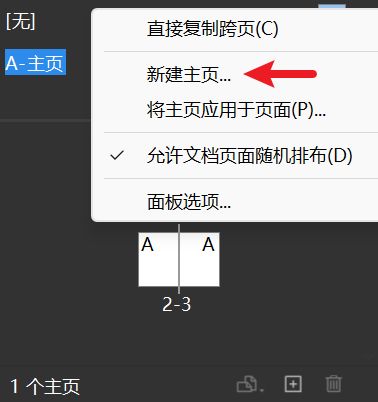
- 右键需要应用主页的页面,选择将主页应用于页面,然后选择需要应用的主页即可将主页应用到页面上
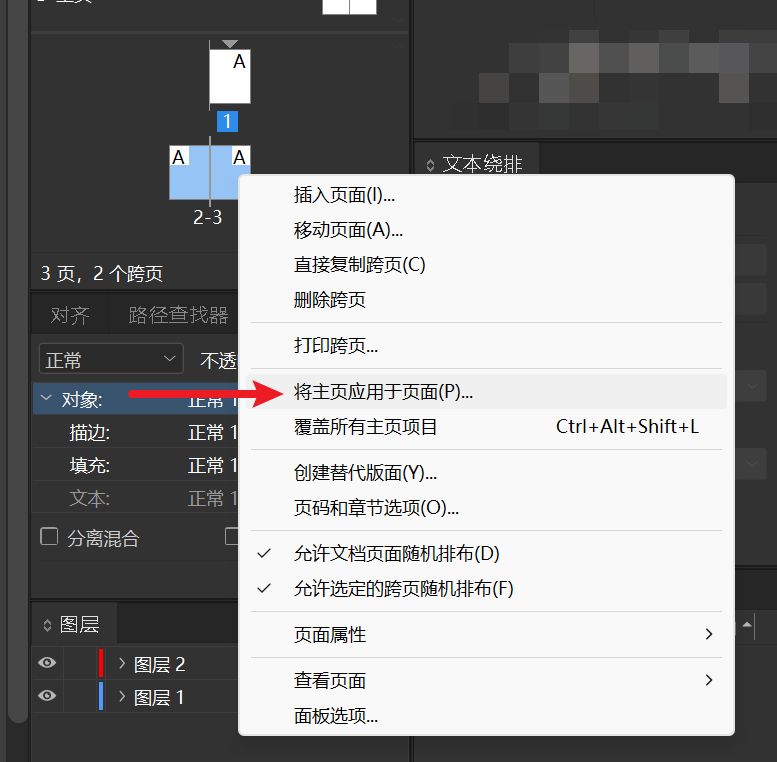
::: tip 主页的层级关系 如果要将主页中的对象显示在文档页面上的对象之前,将主页中的对象移动到更高的图层即可。 :::